Alapok
Mit tegyek ha elakadok?
Git-ben van egy beépített git help parancs:
$ git help <verb>
$ git <verb> --help
$ man git-<verb>
Például a config-al kapcsolatos dolgok:
$ git help config
De ha csak egy gyors áttekintésre van szükséged:
$ git config -h
usage: git config [<options>]
Config file location
--global use global config file
--system use system config file
--local use repository config file
--worktree use per-worktree config file
-f, --file <file> use given config file
--blob <blob-id> read config from given blob object
Action
--get get value: name [value-regex]
...
Repository
A Git repository egy olyan mappa, mely Git verziókezelés alatt áll. Tehát az a mappa, ahol van egy .git mappa, az egy git repo.
$ ls -al
total 20
drwxrwxr-x 4 blint blint 4096 okt 8 12:59 .
drwxrwxr-x 3 blint blint 4096 okt 7 12:04 ..
drwxrwxr-x 5 blint blint 4096 okt 7 12:46 docs
drwxrwxr-x 8 blint blint 4096 okt 8 16:39 .git
-rw-r--r-- 1 blint rlacko 17 okt 7 12:09 README.md
Csináljunk egy sajátot!
Hozzunk létre egy tetszőleges projekt mappát és lépjünk bele
$ mkdir projektem
$ cd projektem
Nézzük meg, hogy mi a helyzet a git-el.
Ehhez a git status parancsot tudjuk használni.
Ez a parancs a jelenlegi git repo-nkról képes
információkat kiírni.
$ git status
fatal: not a git repository (or any of the parent directories): .git
Teljesen üres a mappa, még nincs verzió kontroll alatt.
ls -al -el tudjuk is ellenőrizni, hogy nincsen .git
mappa.
Tegyük verziókontroll alá a git init paranccsal.
Ez beállítja nekünk a master branchet és más alap dolgokat.
A branch-ről még később beszélek, de azt jegyezzük meg addig,
hogy ide kerülnek a mentéspontjaink egymás után sorban, mint
egy fa ága.
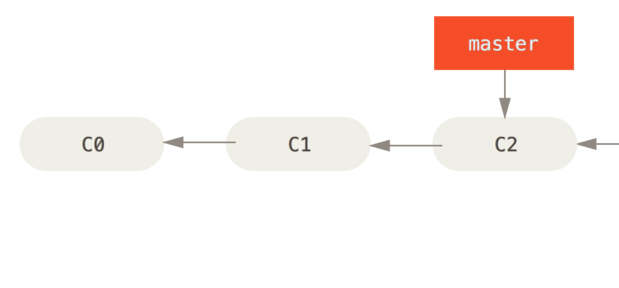
$ git init .
hint: Using 'master' as the name for the initial branch. This default branch name
hint: is subject to change. To configure the initial branch name to use in all
hint: of your new repositories, which will suppress this warning, call:
hint:
hint: git config --global init.defaultBranch <name>
hint:
hint: Names commonly chosen instead of 'master' are 'main', 'trunk' and
hint: 'development'. The just-created branch can be renamed via this command:
hint:
hint: git branch -m <name>
Initialized empty Git repository in /home/blint/Projects/random codes/git_pres_working_dir/projektem/.git/
Ha megnézzük, mostmár van egy .git mappánk
$ ls -al
total 12
drwxr-xr-x 3 blint blint 4096 Mar 19 12:40 .
drwxr-xr-x 3 blint blint 4096 Mar 19 12:39 ..
drwxr-xr-x 7 blint blint 4096 Mar 19 12:40 .git
Ebben van minden adatunk a git repo-val kapcsolatban. Gyakorlatilag mikor egy távoli git repo-t leszedünk, akkor ezt a mappát kapjuk meg. Ebből ezután a git alkalmazásunk előállítja nekünk a master ág legutóbbi mentéspontját.
Mentéseink tárolása
Egy logikus megoldásnak tűnhet, hogy az egyes fájlok közt csak az eltéréseket tároljuk. Például:
1. mentés:
alma
2. mentés:
[1.mentés 1.sora]
alma
Ez annyiból jó, hogy a tárhellyel spórol, viszont nem gyors. Képzeljünk el egy 1000 commit-ból álló repo-t. Mi történik mikor a legutóbbit lekérjük?
Erre egyik megoldás más verziókezelőknél, hogy optimalizálnak és mondjuk 50 mentésenként csinálnak egy teljes mentést, stb.
A Git ezt úgy oldja meg, hogy egy mentés az összes fájlt
egy az egybe lemásolja.
Például egyik mentés alkalmával feltöltök egy 1gb-os videót,
majd a következő mentéskor pár bitet átírok, akkor már
2gb-nyi videó lesz a repóban és ha utána egy másik mentésel
ki is töröljük, az attól még megmarad.
Persze utólag tudunk olyat, hogy visszmegyünk és kitöröljük
az adott mentésből (ezért nem jó ötlet git repo-ba 100 GB-os vm image-t felpush-olni, majd letörölni, hogy oops ez véletlen volt srácok).
Oké, tehát például a mappákba bemásolja a mentéseinket valamilyen módon, de mégis hova?
$ tree .git/objects/
.git/objects/
├── 13
│ └── 46dac32baea8123272f60b6a04227fe3872bdb
...
├── e6
│ └── 9de29bb2d1d6434b8b29ae775ad8c2e48c5391
├── f4
│ └── 5a6ff55496414b573e97064e998f065182eeee
├── info
└── pack
Mégis mik ezek?
A Git tömörítve és hashelve tárolja a fájlokat.
A hashelésnek annyi a lényege, hogy a fájl teljes tartalmán
átfuttatunk egy algoritmust, mely ezután kiköp egy 0-9a-z
szöveget és ha akár 1 bit-et is változtatunk egy fájlon, akkor
más lesz a hash-e.
Tehát ha valaki elcommitol valamit, akkor azt már más nem tudja
megváltoztatni anélkül, hogy változna a hash.
Így tudjuk biztosítani a teljes konzisztenciát az elosztott
repo-k között.
Hash-t láthatunk például a mentéspontjainkon, fájljainkon, stb.
Például itt egy ábra, hogy hogyan társítja a git egy commit-hoz a megfelelő fájlokat egy kis pointer mágia keretében.
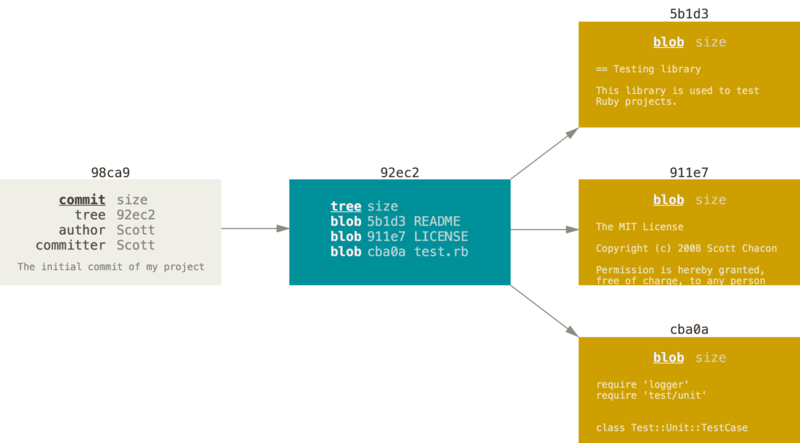
Ennél jobban nem megyek bele a témába, de érdekes olvasmány.
Változtatások mentése
Hogyan néz ki egy mentés (a git log-al tudod megnézni)?
commit e334ae2e8c4104429ff034152e622851a25c3a97
Author: blint <blintmester@sch.bme.hu>
Date: Thu Mar 18 15:37:54 2021 +0100
Készítettem egy gyümölcskosarat
Van egy commit-nak commit hash-e, készítője,
létrehozási dátuma, és commit üzenete
Na de hogyan készítünk egy mentéspontot?
A fájljainknak különböző állapotai létezhetnek egy repo-ban.
- Untracked: Ami még nincs verziókontroll alatt
- Staged: Ami már verziókontroll alatt van de még nem mentettük el
- Unmodified: Amit már elmentettünk és azóta nem változott
- Modified: Az a fájl, ami már verziókontroll alatt van és változott. Ezt utánna szintén Stage-be tudjuk tenni
Nézzük meg ezen az ábrán és egy példa projekten keresztül:
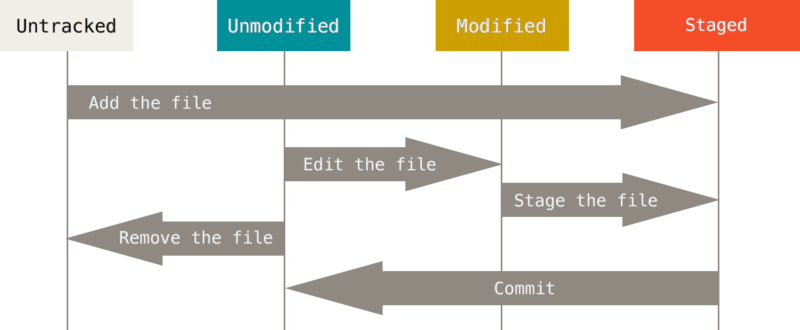
Mi a jelenlegi helyzet a frissen inicializált repo-ban?
$ git status
On branch master
No commits yet
nothing to commit (create/copy files and use "git add" to track)
Láthatjuk, hogy még nincsenek mentéspontjaink, nincs mit elmentenünk és egyben a git próbál segíteni, hogy hogyan tudunk stagelni valamit. Ezt több helyen is megfigyelhetjük a git-ben. Próbál segíteni ahol csak tud.
Vegyünk fel egy új fájlt.
echo 'alma' > gyumolcskosar
Itt az echo egy olyan parancs volt, mely kiírta nekünk a
terminálra azt, hogy "alma", de átirányítottuk egy fájlba
a > operátorral és mivel nem létezett a fájl, azt létre is
hozta. - Linux magic #01
Újra megvizsgálva a status-t, látni fogjuk, hogy megjelent, de még nincs verziókontroll alatt.
$ git status
...
Untracked files:
(use "git add <file>..." to include in what will be committed)
gyumolcskosar
nothing added to commit but untracked files present (use "git add" to track)
Ahhoz, hogy git alá helyezzük, a git add <fájl> parancsot
fogjuk kiadni.
Ezek a parancsok mind képesek rá, hogy
Unix-os módon több fájlra is kiadhatóak legyenek.
Például a <fájl> lehet *.jpgamivel minden .jpg fájlt kijelölünk a jelenlegi mappában. - Linux magic #02
$ git add gyumolcskosar
Ezután megjelenik, mint új fájl a git adatbázisában.
$ git status
...
Changes to be committed:
(use "git rm --cached <file>..." to unstage)
new file: gyumolcskosar
A fájlunk átkerült staged módba és ezt akár el is
tudjuk menteni.
A mentéshez a git commit parancsot tudjuk
használni.
$ git commit-ot kiadva megnyilik a beállított szövegszerkesztőnk és némi
információ a leendő mentéspontról.
# Please enter the commit message for your changes. Lines starting
# with '#' will be ignored, and an empty message aborts the commit.
#
# On branch master
#
# Initial commit
#
# Changes to be committed:
# new file: gyumolcskosar
Láthatjuk amit a git status parancs írna ki és pár extra
segítséget a git-től.
A # -el kezdődő sorok kommentek, ezek nem fognak a commit
üzenetbe belekerülni.
Írjuk be az első sorba, hogy Készítettem egy gyümölcskosarat,
majd mentsük el a fájlt és zárjuk be a szövegszerkesztőt.
$ git commit
[master (root-commit) c45abc3] Készítettem egy gyümölcskosarat
1 file changed, 1 insertion(+)
create mode 100644 gyumolcskosar
A git mikor érzékelte, hogy bezártuk a fájlt, akkor abból kiolvasta a sorokat, ignorálva a #-el kezdődőket és hozzáadta a mentéspontunkhoz, mint üzenet. Ezt láthatjuk is a visszajelzésben. Továbbá megjelent pár további hasznos információ is.
Ismételten nézzük meg mi a helyzet a reponkban:
$ git status
On branch master
nothing to commit, working tree clean
Mostmár nem szól amiatt, hogy még nincsen mentésünk, továbbá azt is írja, hogy még semmin nem változtattunk, nem tudunk mit elmenteni.
Nézzük meg a további két állapotot is amiben lehet egy fájl.
Írjuk bele a gyumolcskosar fájlba, hogy korte
alma
korte
Ezután kiadva a git status-t:
$ git status
On branch master
Changes not staged for commit:
(use "git add <file>..." to update what will be committed)
(use "git restore <file>..." to discard changes in working directory)
modified: gyumolcskosar
no changes added to commit (use "git add" and/or "git commit -a")
Látható, hogy mostmár modified a fájlunk, mentsük is el,
de most picit másképp. A git és általában minden Unix
parancsnak át tudunk adni úgynevezett kapcsolókat.
Például git commit -m <message>.
Ez annyit spórol meg nekünk, hogy nem kell szövegszerkesztőt
megnyitnia a git-nek mikor új commit-ot készítünk,
hanem átrakjuk a parancsot olyan módba,
hogy várjon egy szöveget, mint mentéshez kapcsolódó üzenet.
Általában logikusak az egy betűs rövidítések:
-m: message, -a: all, de tudunk hosszabb verziókat is
használni, mint --message, --all.
Ne felejtsük el először stagelni a mentendő fájljaink egy
git add <fájl> parancs kiadásával.
$ git add gyumolcskosar
$ git commit -m "Raktam bele egy körtét"
Készítsünk egy új fájlt hordo néven és nézzük mit ír ki
a git status -s parancs.
$ git status -s
?? hordo
Ezzel a kapcsolóval képesek vagyunk egy rövidített státuszt
lekérni. Stageljük majd pedig commitoljuk el
"Hoztunk egy hordót" üzenettel. A lépések közt nézzük meg
mit ír ki a git status -s.
Mi van akkor, ha valami fájlt nem szeretnénk verziókontroll alá tenni? Gondolok például a build-ek mappáira vagy egy IDE által generált fájlokra.
Hozzunk létre egy .gitignore fájlt és egy jegyzeteim.txt
fájlt.
Ezután adjuk ki a git status parancsot.
Láthatjuk, hogy a jegyzeteim fájl megjelent.
Most írjuk be a fájl nevét a .gitignore-ba.
echo jegyzeteim.txt >> .gitignore
Itt a >> a hozzáfűzés miatt kell, hasznos ha nem írjuk felül az egész fájlt.
jegyzeteim.txt
Ezt követően adjuk ki újra a git status parancsot.
Oh, eltünt a fájlunk! Pont ezt akartuk, mostmár nem fogja
figyelni a git ha ilyen fájlt készítünk.
Mostmár csak stageljük és mentsük el az új fájlunk.
git add ., git commit -m "jegyzeteim ignorálása"
Fájlok mozgatása
A git semmi adatot nem tárol változásokról, csak mentéseket készít, ahogy említettem. Próbáljuk ki, hogy mi történik ha átnevezünk egy fájlt?
mv gyumolcskosar gyumolcskosar.txt
git status
On branch master
Changes not staged for commit:
(use "git add/rm <file>..." to update what will be committed)
(use "git restore <file>..." to discard changes in working directory)
deleted: gyumolcskosar
Untracked files:
(use "git add <file>..." to include in what will be committed)
gyumolcskosar.txt
no changes added to commit (use "git add" and/or "git commit -a")
Látható, hogy az eredeti fájlt "töröltük" és egy új
fájlt vettünk fel a repo-ba. Érdekes, mi lenne ha stagelnénk
a változtatásokat git add . -al?
$ git add .
$ git status
On branch master
Changes to be committed:
(use "git restore --staged <file>..." to unstage)
renamed: gyumolcskosar -> gyumolcskosar.txt
Most meg már látszik, hogy csak átnevezés történt?
A Git képes rá, hogy felismerje a fájlokat és eldöntse, hogy ugyanaz volt a kettő, tehát átnevezés, mozgatás, stb. történt. De nem tudja követni a fájlt, csak látja, hogy jött egy új fájl ami szinte ugyanaz, mint ami törölve lett nemrég.
Mentési előzmények
A Git egyik legjobb parancsa a git log a git status után és
szeretném ha kipróbálnád.
commit 996698cf3273800680c351df950ebe1fbaf5182a (HEAD -> master)
Author: Bálint Réthelyi <rethelyibalint@gmail.com>
Date: Sat Mar 20 13:02:20 2021 +0100
jegyzeteim ignorálása
commit 36552bc9400d94f399bd505a566178a4c83e8abd
Author: Bálint Réthelyi <rethelyibalint@gmail.com>
Date: Sat Mar 20 13:00:32 2021 +0100
Hoztunk egy hordót is
commit a8a9b268e50a784fb2e3c0d7422d4d8ccd638b64
Author: Bálint Réthelyi <rethelyibalint@gmail.com>
Date: Sat Mar 20 12:59:32 2021 +0100
Raktam bele egy körtét
commit 2a685fcd1e66b11805570869f8f49d5c5ef3bca1
Author: Bálint Réthelyi <rethelyibalint@gmail.com>
Date: Sat Mar 20 12:12:40 2021 +0100
Készítettem egy gyümölcskosarat
Itt azt láthatjuk, hogy milyen mentéspontjaink vannak és a hozzájuk tartozó dolgokat, mint a commit hash vagy a üzenet.
Picit tegyük szebbé. Adjuk ki az előző parancsot a
--oneline kapcsolóval.
996698c (HEAD -> master) jegyzeteim ignorálása
36552bc Hoztunk egy hordót is
a8a9b26 Raktam bele egy körtét
2a685fc Készítettem egy gyümölcskosarat
Máris csak a lényeget látjuk. Az is látható, hogy csak 7 karaktert kaptunk a hashből. Elég csak pár karakter, hogy beazonosítsunk például egy commitot a hash-ével.